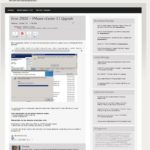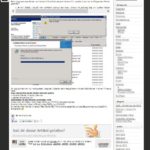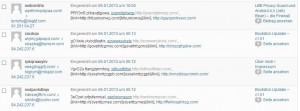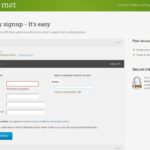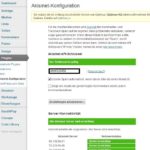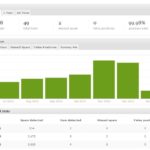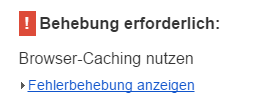 Ich hatte ja schon vor längerer Zeit mal was zu dem Speedtest Verfahren von Google erzählt, welches die Geschwindigkeit eurer Webseite/Blog etc. misst.
Ich hatte ja schon vor längerer Zeit mal was zu dem Speedtest Verfahren von Google erzählt, welches die Geschwindigkeit eurer Webseite/Blog etc. misst.
Neuerdings wurde bei mir angekreidet, dass ich doch Browser Caching einschalten sollte – hier kurz erklärt wie das funktioniert.
Voraussetzung ist allerdings dass ihr als Webserver den Apache verwendet und das Plugin „mod_expires“ installiert ist.
Man kann das Browsercaching für verschiedene Dateitypen einstellen, sowie mit verschiedenen Ablaufzeiten. Die ausführliche Dokumentation findet ihr hier, ich habe mich mal auf das nötigste beschränkt:
# BrowserCache <IfModule mod_expires.c> ExpiresActive On ExpiresDefault "access plus 1 month" ExpiresByType image/x-icon "access plus 1 year" ExpiresByType image/gif "access plus 1 month" ExpiresByType image/png "access plus 1 month" ExpiresByType image/jpg "access plus 1 month" ExpiresByType image/jpeg "access plus 1 month" ExpiresByType text/css "access 1 month" ExpiresByType application/javascript "access plus 1 year" </IfModule>
Den obigen Text müsst ihr in die .htaccess Datei in eurem Stammverzeichnis des Webservers platzieren. Wenn sie nicht vorhanden ist, dann müsst ihr sie anlegen.
Und siehe da jetzt können statische Inhalte wie Bilder, CSS Dateien und Javascripte vom Browser gecacht werden, was zu einer schnelleren Ladezeit führt….. (und Google ist auch glücklich ;-))